So stellen Sie gelöschte / verlorene iPhone-Nachrichten im Jahr 2019 wieder her
"Ich habe einige Nachrichten auf meinem iPhone gelöscht und merke jetzt, dass ich einige von ihnen wieder brauche. Was mache ich?"
"Ich habe alle meine iPhone-Daten einschließlich meiner Nachrichten verloren. Irgendwelche Vorschläge, wie man sie wiederherstellt? "
Der Verlust gespeicherter Nachrichten ist weit verbreitetProblem, mit dem iPhone-Nutzer konfrontiert sind. Unabhängig davon, ob Sie sie absichtlich gelöscht haben, um Speicherplatz freizugeben, oder ob Sie sie verloren haben, als Sie Ihr iPhone auf die Werkseinstellungen zurücksetzen mussten, brauchen Sie diese wertvollen Nachrichten häufig dringend zurück. Und hier sind einige kostenlose, einfache Möglichkeiten für Kostenlose Wiederherstellung von iPhone-Nachrichten.
- Methode 1: Stellen Sie gelöschte iPhone-Nachrichten über Free iCloud wieder her
- Methode 2: Stellen Sie verlorene iPhone-Nachrichten mit kostenlosem iTunes wieder her
- Methode 3: Verwenden Sie Tenorshare iPhone Data Recovery
Methode 1: Stellen Sie gelöschte iPhone-Nachrichten über Free iCloud wieder her
Die erste von zwei Möglichkeiten zur Wiederherstellung des iPhoneNachrichten, die sehr häufig sind und keine externe Software erfordern, werden über iCloud gesendet. Es ist sehr einfach, iPhone-Nachrichten aus iCloud wiederherzustellen, aber nur, wenn Sie jemals Ihre Telefondaten in iCloud gesichert haben. Befolgen Sie die nachstehenden Schritte, um Ihre Nachrichten wieder von iCloud abzurufen:
- 1. Melden Sie sich bei iCloud an.
- 2. Klicken Sie auf Ihren Benutzernamen und wählen Sie "iCloud-Einstellungen".
- 3. Klicken Sie auf der Registerkarte "Erweitert" auf "Dateien wiederherstellen" und klicken Sie auf die Sicherungsdatei, die Ihre Nachrichten enthält, um Nachrichten auf Ihrem iPhone wiederherzustellen.

Hinweis: Wenn keine wiederherzustellende Datei vorhanden ist, bedeutet dies, dass Sie Ihre Nachrichten noch nie in iCloud gesichert haben und die zweite unten beschriebene Methode anwenden müssen.
Methode 2: Stellen Sie verlorene iPhone-Nachrichten mit kostenlosem iTunes wieder her
Die zweite Methode ist die Verwendung von iTunes. Da es eine automatische Synchronisierungsfunktion gibt, wann immer Sie Ihr Telefon an Ihren PC anschließen (es sei denn, Sie haben diese Funktion deaktiviert), gibt es viel mehr Möglichkeiten, iPhone-Nachrichten kostenlos in iTunes wiederherzustellen. Mit den folgenden Schritten können Sie Ihre Nachrichten problemlos wiederherstellen:
- 1. Schließen Sie Ihr Telefon an den PC oder Mac an, mit dem Sie es normalerweise synchronisieren.
- 2. Öffnen Sie iTunes und wählen Sie Ihr Gerät aus, wenn es angezeigt wird.
- 3. Klicken Sie jetzt einfach auf die Option "Backup wiederherstellen" und warten Sie, bis das Programm Ihre gesicherten Daten auf Ihrem Telefon wiederhergestellt hat.
- 4. Gehen Sie zu Nachrichten auf Ihrem iPhone, um alle wiederhergestellten Nachrichten anzuzeigen.
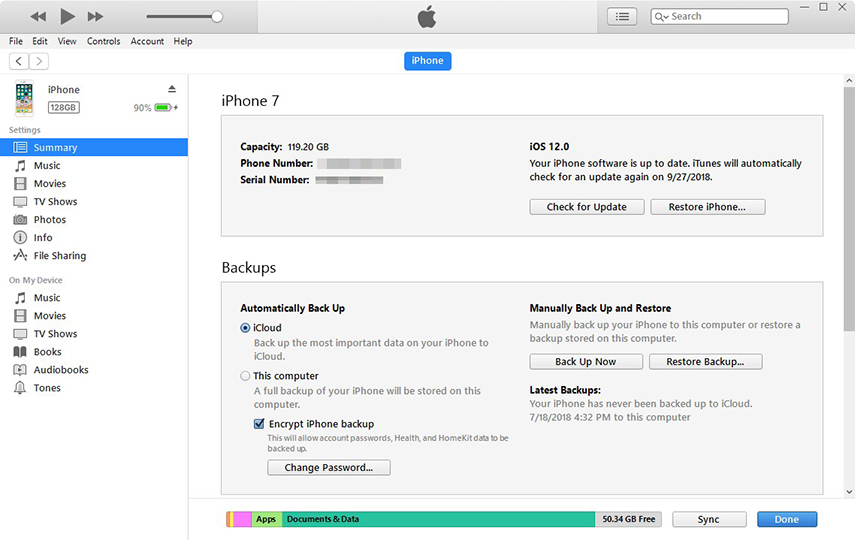
Allerdings, wenn Sie noch nicht in der Lage gewesen sindNachrichten wiederherstellen, fahren Sie mit Teil 2 fort, in dem erläutert wird, wie eine alternative Methode namens Tenorshare iPhone Data Recovery für die kostenlose Wiederherstellung gelöschter iPhone-Nachrichten verwendet werden kann.
Methode 3: Verwenden Sie die iPhone-Datenwiederherstellung
Tenorshare iPhone Data Recovery ist ein Programm, dasist sowohl mit Windows als auch mit Mac kompatibel und auf die Wiederherstellung verlorener Daten von Ihrem iPhone spezialisiert, einschließlich Textnachrichten sowie Fotos, Videos, Notizen, Kontakte usw.
Wenn Sie eine kostenlose Testversion von iPhone Data Recovery heruntergeladen haben und sie einsatzbereit ist, führen Sie die folgenden Schritte aus, um Ihre Nachrichten wiederherzustellen.
- 1. Zuerst müssen Sie einen Wiederherstellungsmodus auswählen. Schließen Sie Ihr Telefon mit einem USB-Kabel an den Computer an, wählen Sie die Option "Daten von iOS-Gerät wiederherstellen" und klicken Sie dann auf "Scan starten". Das Programm sucht nun nach den verlorenen Nachrichten.
- 2. Wenn der Scan abgeschlossen ist, erstellt das Programm eine Liste aller gefundenen Daten. Gehen Sie diese durch, um die gewünschten Nachrichten zu finden. Die gelöschten Nachrichten werden in roter Farbe angezeigt.
- 3.Sie haben jetzt die Möglichkeit, diese Nachrichten auf Ihrem Telefon oder auf Ihrem Computer wiederherzustellen.
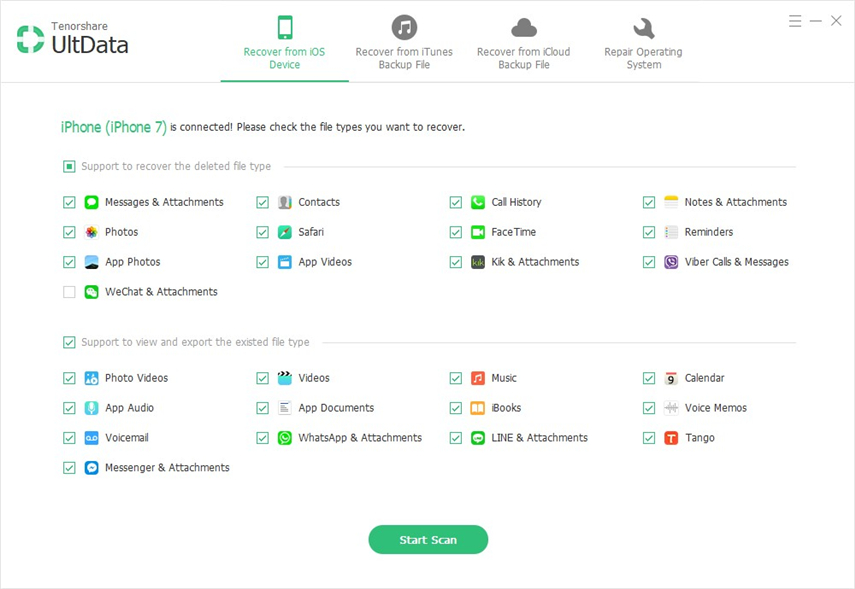
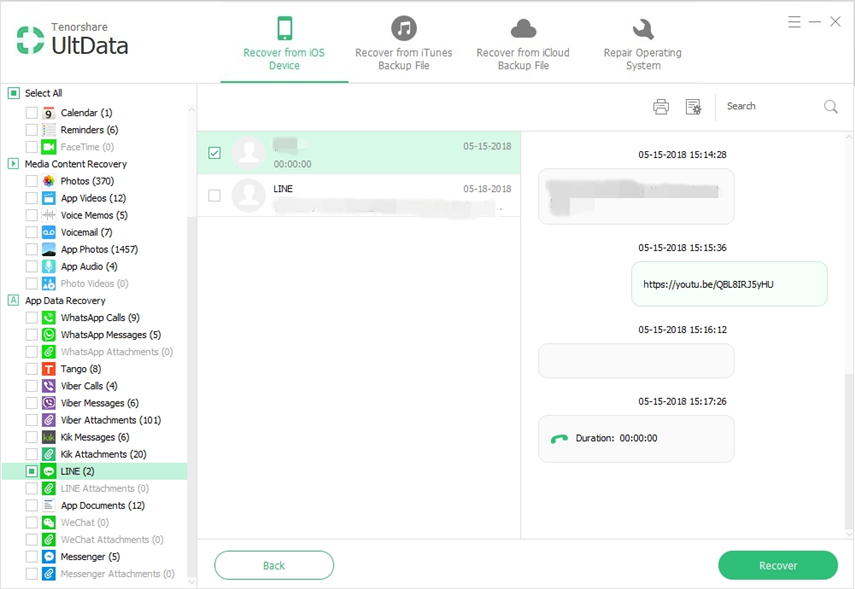
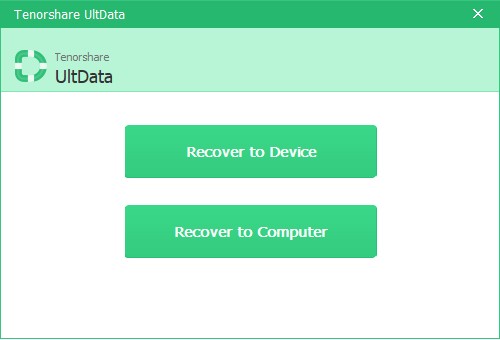
Endeffekt
In diesem Artikel werden drei einfache Möglichkeiten erläutertVerlorene iPhone-Nachrichten können wiederhergestellt werden. Zwei gängige Methoden betreffen iTunes und iCloud, und die dritte ist eine neue Alternative. Bitte teile diesen Beitrag mit deinen Freunden, wenn du ihn als nützlich erachtet hast.









